Kindle Fire HD レビュー 50 | タスク切り替え「Simple Task Switcher」をインストールする
公開日:
:
最終更新日:2013/01/20
Amazon Kindle Kindle Fire HD
この記事にはアフィリエイト広告・広告が含まれています。
Kindle Fire HD の使用頻度が増えるとアプリを切り替えるシーンが多くなります。
メモ系の作業は アプリ側に連携メニューがありますが
連携していないアプリ間の移動時はホーム画面に戻るなど手間がかかりました。
今回は 複数の作業を同時に行える タスク切り替えアプリ
「Simple Task Switcher」をインストールした記録です。
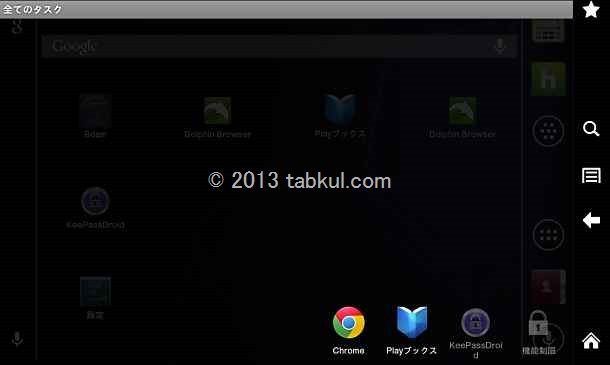
タスク切り替え「Simple Task Switcher」をインストール
Nexus 7 はアプリの履歴からタスクを切り替えられる「マルチタスク」だとしたら
Kindle Fire HD はアプリ切替時にホーム画面に戻るなど「シングルタスク」と言えます。
Kindle Fire HD の動作を軽くするために行なっているとも考えると
マルチタスク化は動作が重くなるというリスクもあると思えてきます。
それでもマルチタスクの便利さには勝てませんのでインストールします。
「Simple Task Switcher」のインストール方法
今回の「Simple Task Switcher」導入方法と同じ事をする際に必要な環境は、、、
- Kindle Fire HD が root化済み(SuperSU)であること
- Kindle Fire HD で Google Play が動作すること
- Kindle Fire HD で ESファイルエクスプローラー が ルートオプション で動作すること
それではインストールを開始したいと思います。
- Kindle Fire HD で Google Play を起動します。
- Google Play で「Simple Task Switcher」を検索します。
- Google Play から「Simple Task Switcher」をインストールします。
- Kindle Fire HD で ESファイルエクスプローラー を起動します。
- ESファイルエクスプローラー で「/Data/App」に移動します。
- ESファイルエクスプローラー で「Simple Task Switcher」 の apkファイルを コピーします。
- ESファイルエクスプローラー で「/System/App」に移動します。
- ESファイルエクスプローラー で「Simple Task Switcher」 の apkファイルを 貼り付けます。
- ESファイルエクスプローラー で貼り付けた「Simple Task Switcher」を選択して
パーミッションを rw-r-r に変更します。
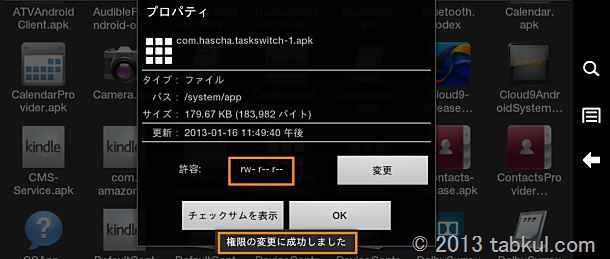
- Kindle Fire HD を再起動します。
- ホームアプリ選択画面で チェックマーク を選び 「Simple Task Switcher」を選択します。
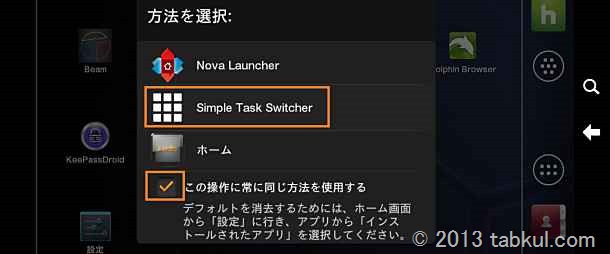
- 続いて デフォルトのホームアプリを選びます。
今回 Nova Launcher を常用したいので選びました。
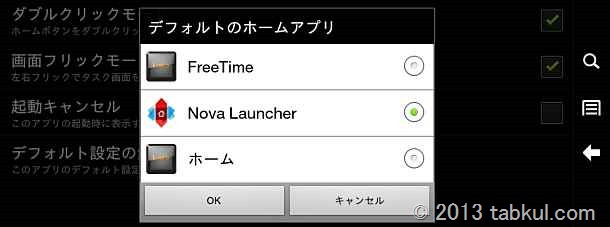
- アプリ一覧から「Simple Task Switcher」を起動します。
- 「Simple Task Switcher」の設定メニューから 動作設定 を選びます。
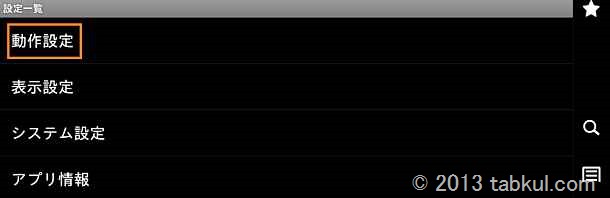
- タスク切り替え方法を選びます。
ダブルクリックモード と 画面フリックモードを選びました。
ダブルクリックモードでは ホームアイコンをダブルタップするとタスク切り替えが行えます。
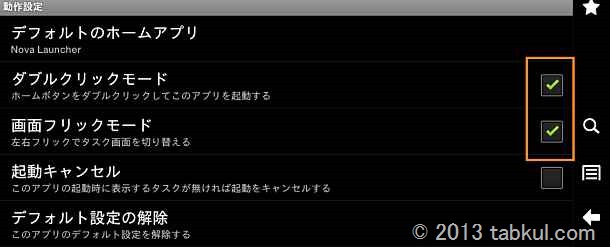
無事に Kindle Fire HD のマルチタスク化 が完了しました。
実際に ホームアイコンをダブルタップしてアプリ切り替えを行ったのが記事冒頭の画像です。
価格とレビューの観察記録
2013/01/17時点の価格とレビュー数です。
- Kindle Fire HD : 16GBが15,800円、32GBが19,800円 (レビュー624件
)
- Kindle Fire : 送料込み 12,800円
(レビュー25件
)
- Kindle Paperwhite 3G : 送料込み 12,980円 (レビュー482件
)
- Kindle Paperwhite : 送料込み 8,480円 (レビュー482件
)
<前回までの Kindle Fire HD>
Kindle Fire HD レビュー 50 | Flash Player 導入後、2つのブラウザで hulu は視聴可能か
追記、、、購入して一ヶ月後のレビュー

気付けばブログ執筆そのものがライフワーク。ども、タブクル管理人です。
かつて夢見た「タブレットやスマホを操り、生産的な活動をする未来」。最近は、その実現を加速させるAIに夢中です。AIは思考力を奪うという意見もありますが「どう使うか、どんな指示を出すか」と、以前より思考力が試される時代の幕開けだと思います。






![通常680円が480円に、本を巡る少年と魔女たちの物語『[Premium] ノベルズローグ - ローグライトRPG』などAndroidアプリ値下げセール 2025/12/15](https://tabkul.com/wp-content/uploads/wordpress-popular-posts/300354-featured-80x80.jpg)












